
Soutěžním úkolem Model Manie na uživatelském setkání 3DEXPERIENCE WORLD 2020 v Nashville bylo vymodelovat součást, provést patřičné úpravy a výsledný model podrobit pevnostní analýze. V čtvrtém dílu si ukážeme, jak udělat rychle a efektivně změny na modelu a připravit model pro pevnostní analýzu.
Soutěžní zadání vychází z výkresové dokumentace. Než přistoupíte k modelování, nastudujte si všechny informace z výkresu a případně podle něj kontrolujte průběhu modelování.
Postup modelování #4
Otevřete si díl MM-2020-F1.SLDPRT. Z menu Soubor vyberte Uložit jako. V dialogovém okně Uložit jako změňte název modelu MM-2020-F2-SLDPRT a v poli Popis opravte text MODEL MANIA 2020 F2 (1). Vyberte možnost Uložit jako kopii a otevřít (2) a dokončete uložení dokumentu tlačítkem Uložit (3).
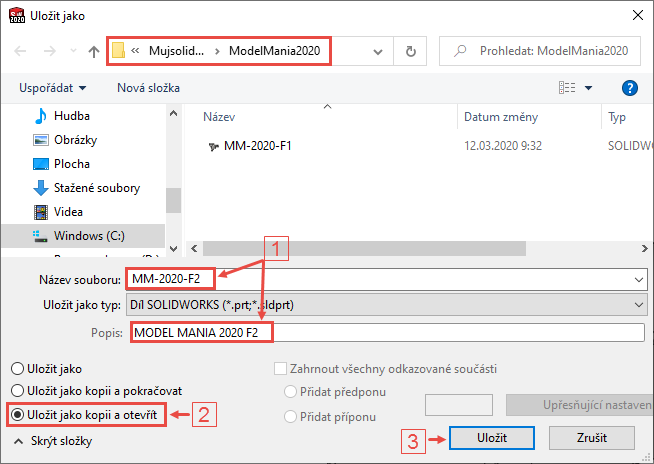
Změna úhlové kóty
Přečtěte si varovné hlášení a pokračujte tlačítkem Zavřít původní dokument.
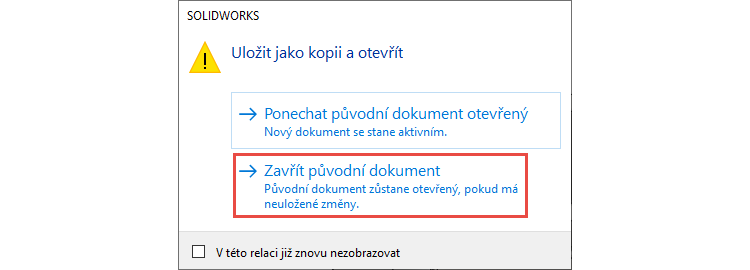
Rozbalte si položku Přidání vysunutím2 a poklikejte na skicu Skica2, která se zobrazí včetně kót v grafické ploše.
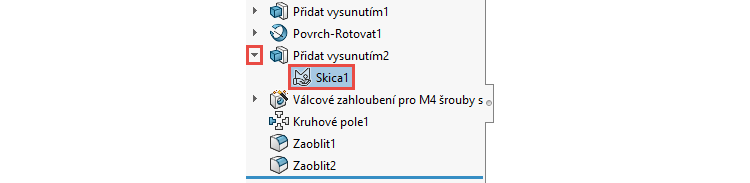
Poklikejte na kótu 22° a upravte hodnotu na 8°. Pokud se změny neprovedou automaticky, stiskněte klávesovou zkratku Ctrl + B pro obnovení dokumentu.
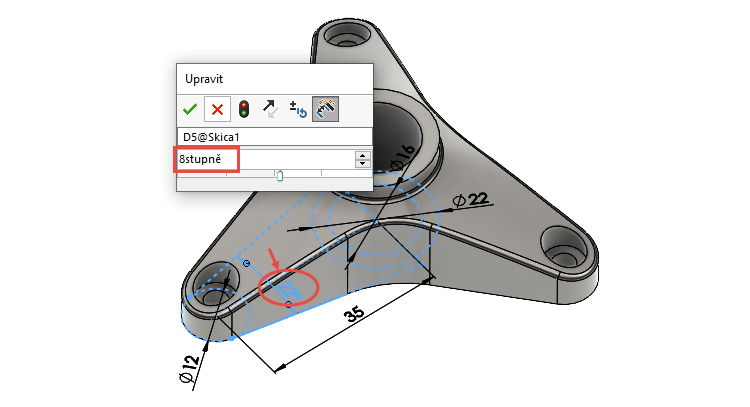
Změna kóty ovlivnila prvek Zaoblit1, jelikož se změnila geometrie modelu a chybí některé vybrané entity. Této chybě se bude věnovat později a provedeme odebrání vnitřních kapes.
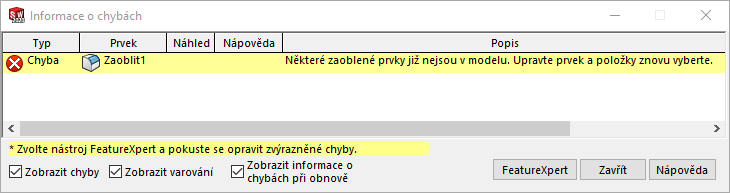
Ve FeatureManageru přesuňte modrou vodorovnou linku nad položku Zaoblit1.
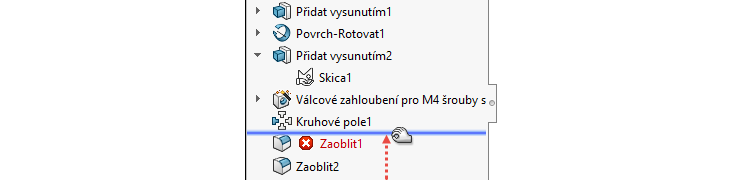
Vytvoření kapes
Jelikož má vnitřní kapsa tloušťku stěny, použijeme pro její vytvoření efektivní nástroje Skořepina. Ze záložky Prvky vyberte příkaz Skořepina.

V PropertyManageru Skořepina:
- zadejte tloušťku 3 mm,
- vyberte tři horní plochy podle šipek,
- vyberte možnost Zobrazit náhled.
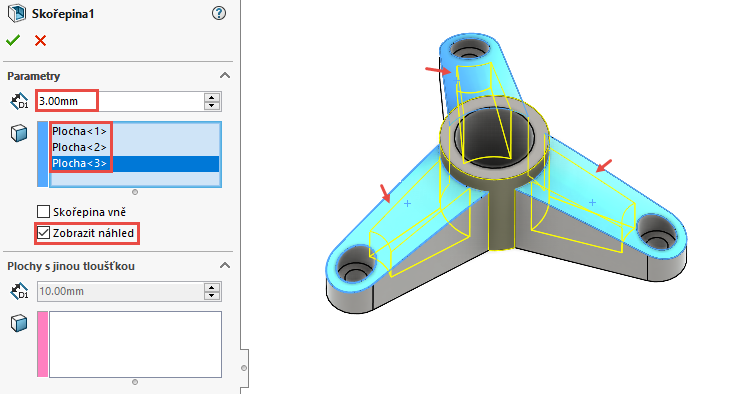
Zkontrolujte náhled a dokončete příkaz potvrzovacím tlačítkem. Uložte si dokument (Ctrl + S).
Ve FeatureManageru přesuňte modrou linku pod položku Zaoblit1.

Zaoblení mezi plochami
Prvek Zaoblit1 potlačíme a provedeme zaoblení mezi stěnami modelu jiným způsobem. Vyberte prvek Zaoblit1 a z kontextového panelu vyberte možnost Potlačit.
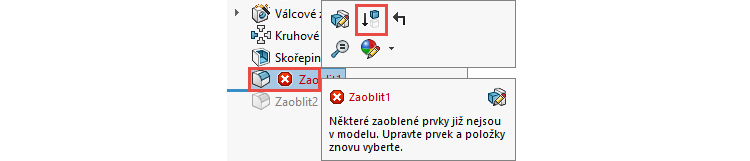
Ze záložky Prvky vyberte příkaz Zaoblit.

V PropertyManageru Zaoblit:
- vyberte možnost Mezi plochami,
- do pole Položky k zaoblení vyberte do výběrových polí stěny označené červenými šipkami,
- zadejte poloměr zaoblení 30 mm.
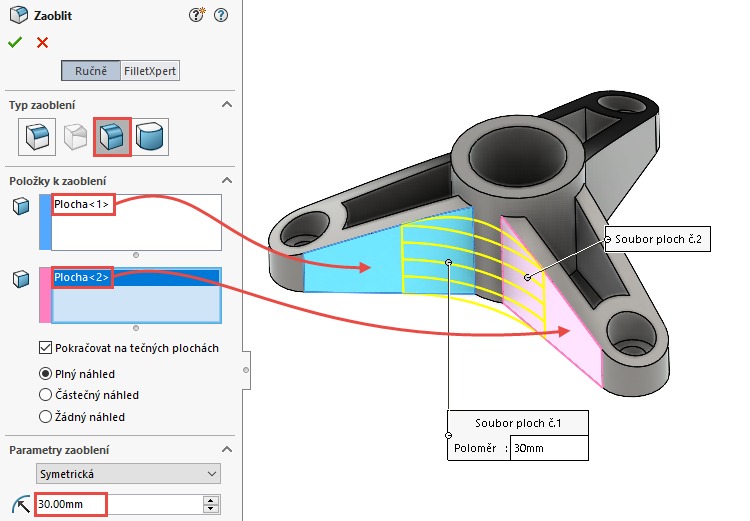
Zkontrolujte náhled a dokončete příkaz potvrzovacím tlačítkem.
Klávesou Enter opakujte výběr příkazu Zaoblit a zaoblete další sousední plochy.
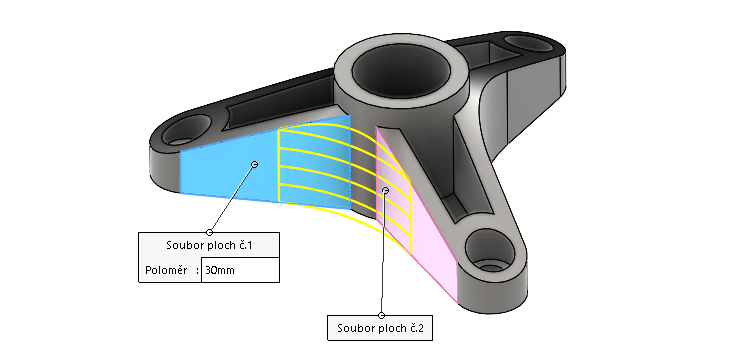
Postup opakujte i pro poslední zaoblení sousedních ploch. Uložte si dokument (Ctrl + S).
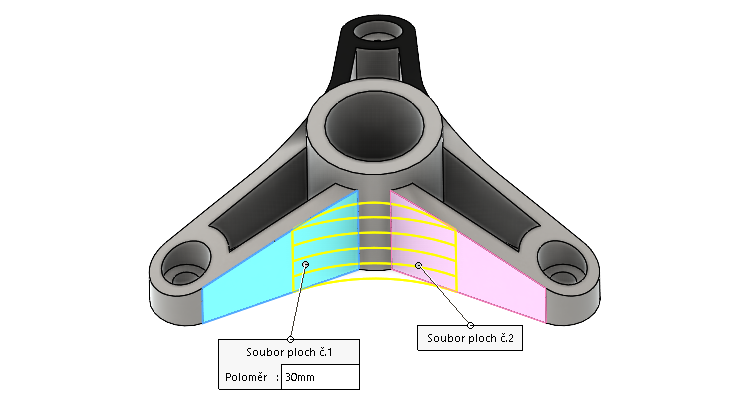
Ve FeatureManageru přesuňte modrou linku na konec historie.
Zaoblení hran kapes
Vyberte prvek Zaoblit2 a z kontextového panelu vyberte možnost Upravit prvek.
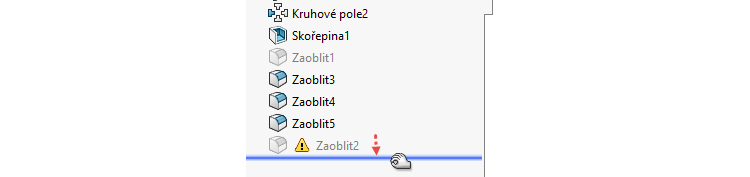
V PropertyManageru Zaoblit2:
- klikněte do pole Položky k zaoblení (1),
- rozbalte FeatureManager černou šipkou v levém horním rohu (2) a…
- … vyberte prvek Skořepina1 (3).
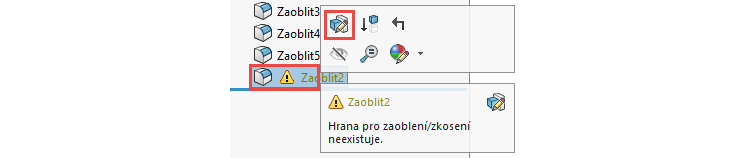
Zkontrolujte náhled a dokončete příkaz potvrzovacím tlačítkem. Jelikož v prvku chybí některé entity, SOLIDWORKS zobrazí varovné hlášení. Tlačítkem Ano automaticky odstraňte chybějící reference.
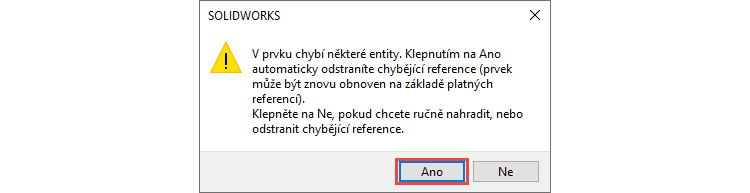
Zkontrolujte vizuálně model po zaoblení hran v kapsách.

Poslední úpravu, odstranění zaoblené hrany na středové části modelu, provedeme pomocí nástroje Odstranit plochy.
Odstranění a oprava plochy
Vyberte v grafické ploše zaoblenou plochu označenou červenou šipkou.
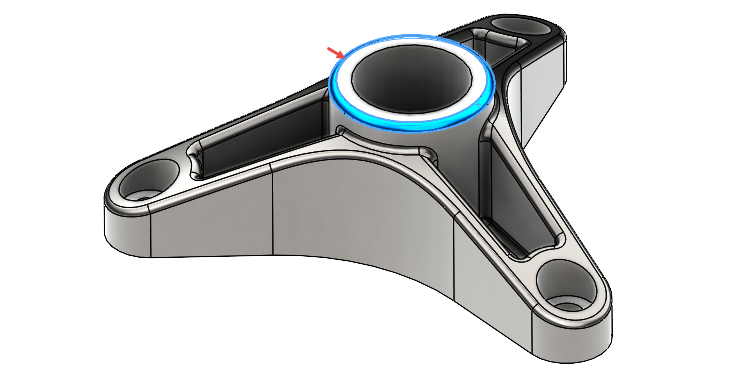
Ze záložky Plochy vyberte příkaz Odstranit plochy.

V PropertyManageru Odstranit plochu vyberte možnost Odstranit a opravit a můžete si zobrazit náhled prostřednictvím výběru Zobrazit náhled.
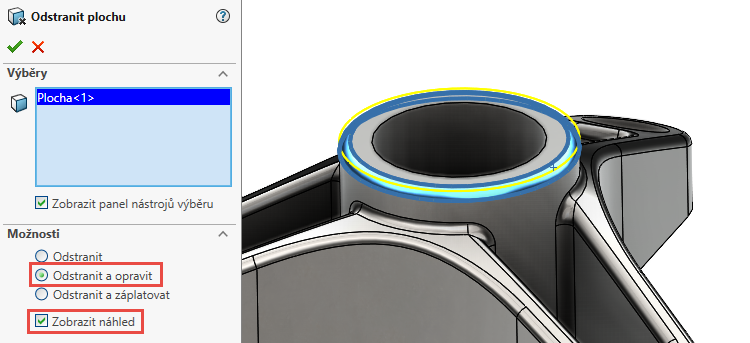
Zkontrolujte náhled a dokončete příkaz potvrzovacím tlačítkem. Uložte si dokument (Ctrl + S).

Druhá fáze modelování, úprava výchozího modelu, je hotová. Model je připravený pro pevnostní analýzu, kterou si můžete vyzkoušet sami nebo můžete postupovat podle našeho návodu.






Komentáře k článku (0)
Přidávat komentáře k článku mohou pouze přihlášení uživatelé.
Chcete-li okomentovat tento článek, přihlaste se nebo se zaregistrujte.